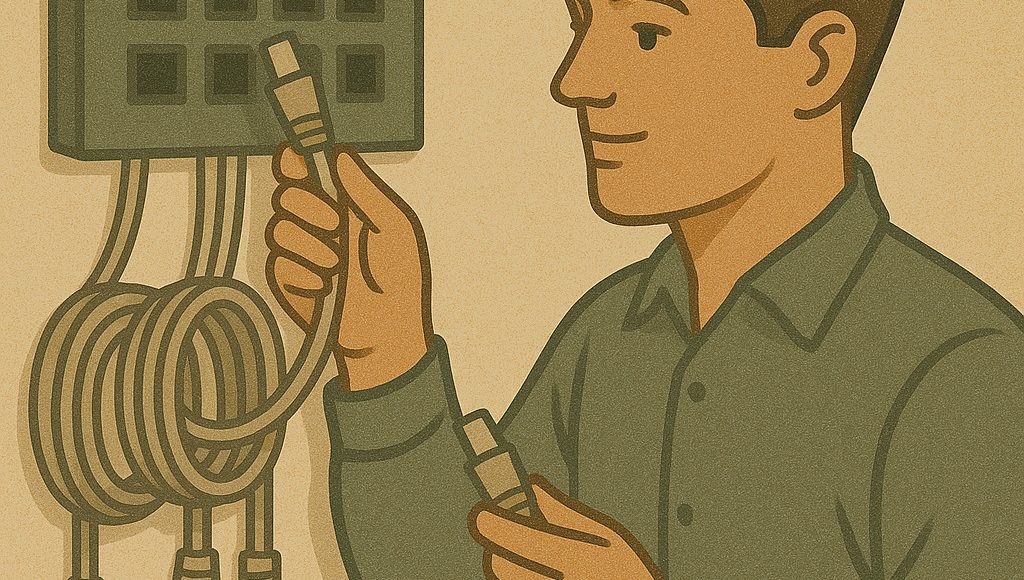
Содержание статьи
- Что такое traceroute
- Как работает traceroute
- Как использовать traceroute в Windows
- Как использовать traceroute в macOS и Linux
- Как интерпретировать результаты
- Практическое применение traceroute в корпоративных сетях
- Как использовать traceroute для анализа внешних и внутренних сетей
- Traceroute и другие инструменты диагностики
- Когда traceroute показывает ошибки
- Заключение
Когда интернет внезапно “тормозит” или сайты перестают открываться, одной команды ping часто оказывается недостаточно. Чтобы понять, где именно теряется соединение, системные администраторы используют инструмент traceroute (в Windows — tracert).
Traceroute показывает путь, по которому идут пакеты данных от вашего компьютера до сервера, и помогает определить, на каком участке сети возникает проблема.
Разберём простыми словами, как работает traceroute, какие ошибки он помогает находить и почему этот инструмент незаменим для специалистов по сетям.
Что такое traceroute
Traceroute — это диагностическая команда, показывающая маршрут передачи пакета данных через все узлы сети до конечного сервера.
Каждый узел (маршрутизатор), через который проходит пакет, называется hop — “прыжок”.
Если команда ping просто проверяет наличие связи, то traceroute позволяет увидеть весь путь от источника до назначения, шаг за шагом.
Например, при запуске tracert onskills.ru вы получите список всех маршрутизаторов, через которые проходит запрос, с указанием времени отклика каждого. Это буквально карта движения данных по интернету.
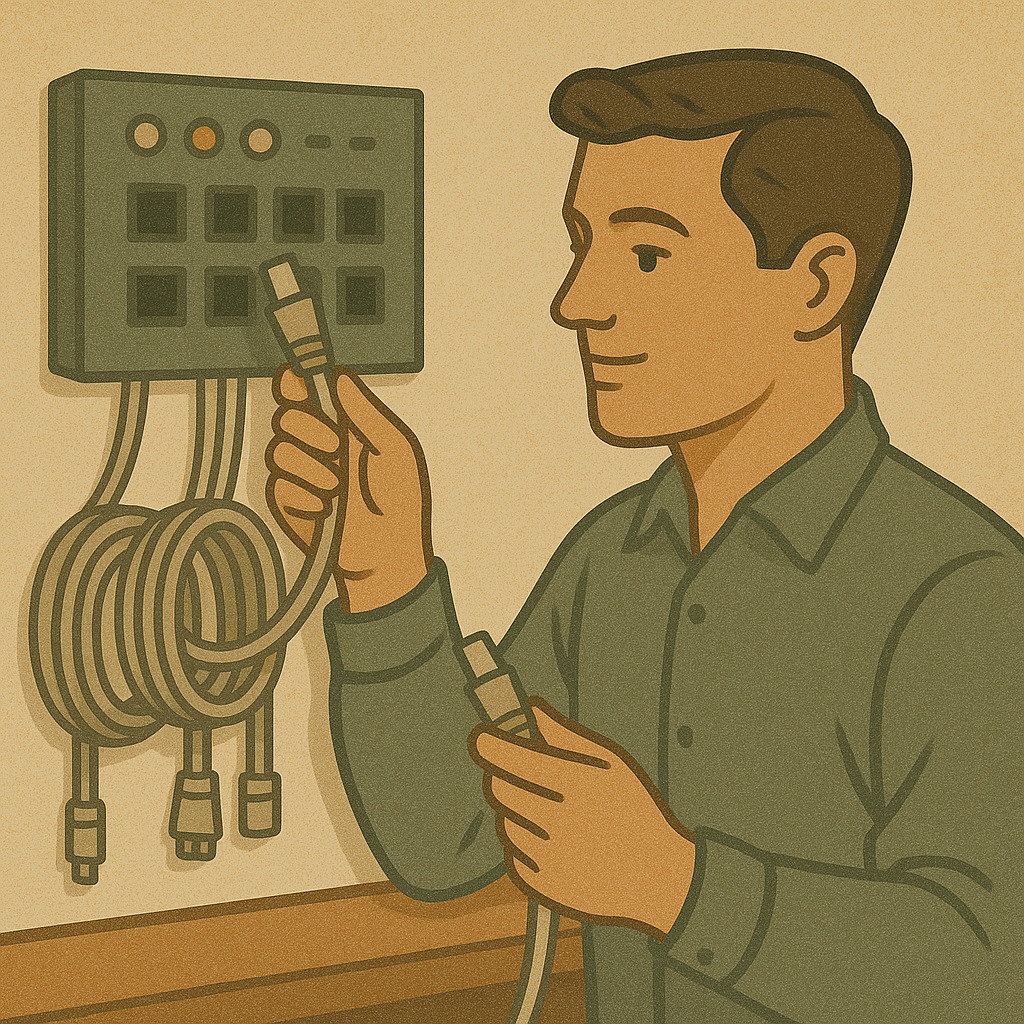
Как работает traceroute
Traceroute использует поле TTL (Time To Live) — “время жизни” пакета.
- Программа отправляет первый пакет с TTL = 1. Когда он достигает первого маршрутизатора, TTL обнуляется, и маршрутизатор отправляет ответ “Время жизни истекло”.
- Traceroute записывает адрес этого маршрутизатора и отправляет следующий пакет с TTL = 2.
- Процесс продолжается, пока пакет не достигнет конечной точки или не превысит лимит прыжков (обычно 30).
В результате вы видите цепочку всех узлов, через которые проходит сигнал, и время, затраченное на каждый “прыжок”.
Если пакет теряется, строка отображается звёздочками — это означает задержку, блокировку или сбой.
Как использовать traceroute в Windows
- Открой меню Пуск → Командная строка.
- Введите:
tracert onskills.ru - Нажмите Enter и дождитесь завершения анализа.
Результат отобразит все маршрутизаторы, IP-адреса и время отклика (в миллисекундах).
Если вместо времени отклика вы видите * * *, значит маршрутизатор не отвечает, но это не всегда ошибка — некоторые узлы могут блокировать ICMP-запросы.
Как использовать traceroute в macOS и Linux
В macOS и Linux всё делается через Терминал.
- Открой Приложения → Утилиты → Терминал.
- Введите команду:
traceroute onskills.ru - Нажмите Enter — и вы увидите список маршрутов и задержку до каждого узла.
Для гибкости можно добавлять параметры, например -m 20 (максимальное количество прыжков) или -w 2 (тайм-аут ответа).
Как интерпретировать результаты
Вывод traceroute состоит из трёх основных параметров:
- Номер прыжка (hop) — порядок прохождения маршрутизаторов.
- Время отклика (ms) — задержка в миллисекундах.
- Адрес узла — IP или доменное имя маршрутизатора.
Если время отклика резко возрастает на определённом узле, именно там находится “узкое место”.
Если несколько строк подряд содержат звёздочки, скорее всего, трафик фильтруется или теряется.
Практическое применение traceroute в корпоративных сетях
В корпоративных сетях traceroute используют не только для диагностики интернета, но и для анализа внутренних маршрутов.
Примеры:
- Проблемы с VPN. Трассировка показывает, где именно прерывается туннель — внутри офиса, на шлюзе или у провайдера.
- Проверка облачных сервисов. Если корпоративная почта или CRM работает медленно, traceroute помогает определить, на каком узле задержка.
- Миграция инфраструктуры. После переноса серверов трассировка подтверждает, что пакеты идут по новому маршруту.
- Мониторинг филиалов. Администраторы используют traceroute совместно с Zabbix или Grafana для отслеживания стабильности соединений.
Как использовать traceroute для анализа внешних и внутренних сетей
Traceroute одинаково полезен как для интернета (WAN), так и для локальных сетей (LAN).
Внутри корпоративной сети он помогает:
- определить, какой коммутатор или маршрутизатор создаёт задержку;
- проверить связь между серверами и рабочими станциями;
- оптимизировать схему маршрутизации.
Во внешних сетях traceroute помогает:
- проверить качество связи с внешними сервисами — облаком, CDN или сайтом компании;
- убедиться, что пакеты не “уходят в обход”, особенно при использовании нескольких провайдеров;
- диагностировать проблемы у интернет-провайдера и доказать, что сбой вне вашей сети.
Таким образом, traceroute незаменим не только при глобальных сбоях, но и при ежедневной работе администратора, когда нужно быстро локализовать источник проблемы.
Traceroute и другие инструменты диагностики
Traceroute часто используют вместе с другими сетевыми утилитами:
- Ping — проверяет доступность узла и задержку, но не показывает маршрут.
- Pathping — объединяет функции ping и traceroute, добавляя статистику потерь пакетов.
- MTR (My Traceroute) — динамическая версия traceroute, которая обновляет задержки и потери в реальном времени.
- PingPlotter — визуальный инструмент с графиками стабильности.
Комбинируя эти средства, администратор получает полную картину: где проходит маршрут, какие узлы перегружены и где происходят потери пакетов.
Когда traceroute показывает ошибки
Иногда трассировка не отображает весь маршрут или выдаёт только звёздочки. Возможные причины:
- маршрутизаторы блокируют ICMP-запросы;
- NAT или VPN скрывают внутренние адреса;
- включён firewall;
- перегрузка или сбой на узле;
- временная недоступность канала связи.
В таких случаях стоит повторить тест несколько раз, сравнить результаты из разных сетей или воспользоваться MTR.
Заключение
Traceroute — один из ключевых инструментов диагностики сети. Он показывает, как именно движутся пакеты, где происходят задержки и на каком этапе возникает сбой.
Для системного администратора умение читать трассировки — такой же обязательный навык, как настройка IP или DNS.
Понимание работы traceroute особенно важно для специалистов DevOps и сетевых инженеров, которые отвечают за стабильность корпоративных сервисов, VPN и облачной инфраструктуры.
С его помощью можно быстро локализовать проблему, оптимизировать маршруты и сократить время простоя.
Освой сетевую диагностику, анализ маршрутов и мониторинг соединений на курсе «Профессия системный администратор» на Onskills.ru.






